chrome浏览器如何关闭安全保护功能
chrome浏览器如何关闭安全保护功能
chrome浏览器如何关闭安全保护功能?chrome浏览器为用户提供了安全保护功能,保护用户访问网页、下载文件的安全性,为用户打造了一个绿色健康安全的上网平台。不过有很多用户反应自己下载的文件因为chrome浏览器的安全保护功能被自动删除掉了,想要解决这个问题直接将安全保护功能关闭便可。那么该如何操作呢?下面小编带来chrome浏览器关闭安全保护功能步骤分享,感兴趣的朋友可以一起来学习学习。

chrome浏览器关闭安全保护功能步骤分享
1、首先点击谷歌浏览器,在浏览器右上角点击“自定义及控制 Google Chrome”图标,然后在弹出的菜单窗口中点击进入“设置”页面中,如图所示。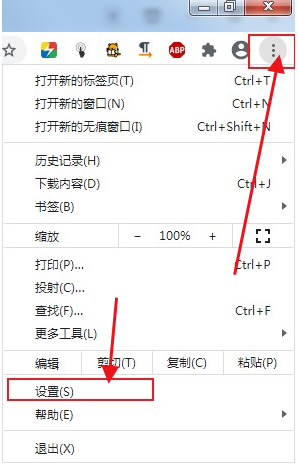
2、进入谷歌浏览器的设置页面后,在页面左侧的菜单中点击“隐私设置和安全性”这一项,如图所示。
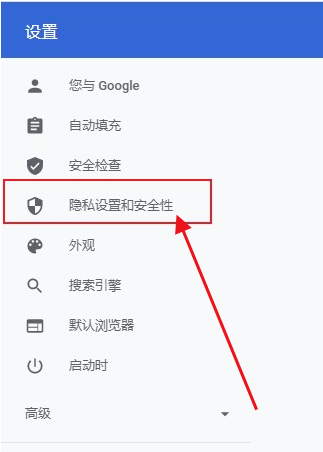
3、这时谷歌浏览器或自动定位到“隐私设置和安全性”模块中,我们点击其中的“安全”这一项,如图所示。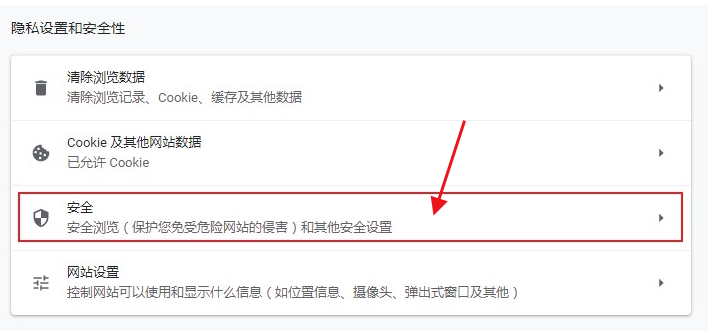
4、在安全设置页面中可以看到如下图所示的安全级别供我们选择,我们选择“不提供任何保护”就可以了,如图所示。
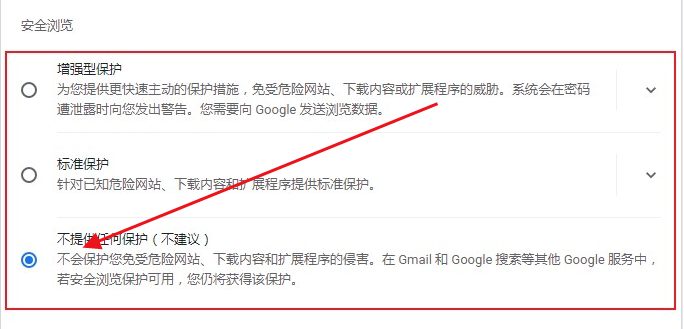
以上就是关于【chrome浏览器关闭安全保护功能步骤分享】的全部内容了,不懂如何关闭chrome浏览器的安全保护功能的朋友可以直接参考上面的方法进行设置哦,希望能够帮助到需要的朋友!
上一篇:chrome浏览器打开腾讯视频就死机怎么办 下一篇:谷歌浏览器怎么放大网页
